- Dev Channel Insiders의 회원이라면 좋은 소식이 있습니다.
- Microsoft는 추가 사용자 테스트를 위해 Windows 11 빌드 25227 비행을 막 마쳤습니다.
- 여기에서 모든 변경 사항, 개선 사항, 수정 사항 및 물론 알려진 문제를 확인하십시오.

Windows 참가자라면 Windows 참가자를 위한 마지막 개발자 채널 빌드가 출시된 지 거의 2주가 지났다는 것을 확실히 알고 계실 것입니다.
왜? 음, 그것은 지난주에 도착하기로 되어 있던 비트에 그들이 추적하고 있는 차단 버그가 있었기 때문입니다.
즉, 오늘부터 Windows 11 Insiders는 실제로 Windows 11 빌드를 다운로드하고 업데이트할 수 있습니다. 25227.
Windows 11 빌드 25227에서 무엇을 찾아야 합니까?
얼마 전 Microsoft는 Windows 11의 첫 번째 주요 업데이트를 발표했습니다. 버전 22H2. 이 업데이트는 버그가 가득 이 버전에 대한 업그레이드도 어느 시점에서 차단되었습니다.
이 새 업데이트에 대해 이야기할 때 Windows 업데이트를 위한 일관되고 예측 가능한 다시 시작 타이밍을 보장하는 것이 성공적인 업데이트 전략의 핵심 부분임을 기억해야 합니다.
전문가 팁:
후원
특히 리포지토리가 손상되었거나 Windows 파일이 누락된 경우 일부 PC 문제는 해결하기 어렵습니다. 오류를 수정하는 데 문제가 있는 경우 시스템이 부분적으로 손상되었을 수 있습니다.
컴퓨터를 스캔하고 결함이 무엇인지 식별하는 도구인 Restoro를 설치하는 것이 좋습니다.
여기를 클릭하세요 다운로드하고 복구를 시작합니다.
이제 다시 시작의 예측 가능성을 실제로 개선하기 위해 Microsoft는 Update Stack Orchestrator를 다음과 같이 변경했습니다.
- 그만큼 마감 시간 품질 및 기능 업데이트에 대한 계산은 이제 클라이언트의 업데이트 검색이 업데이트를 처음 발견한 시간을 기반으로 합니다. 이전에는 마감 시간 품질 업데이트를 위한 업데이트 릴리스 날짜와 기능 업데이트를 위한 재부팅 보류 날짜를 기반으로 했습니다.
- 그만큼 자동 업데이트 및 재시작 기한 지정 그룹 정책 설정은 기존 CSP(구성 서비스 공급자) 정책에 맞추기 위해 두 개의 개별 설정으로 분할되었습니다. 그룹 정책 설정의 옵션은 기능 및 품질 업데이트 모두에 대해 동일합니다. 각각의 새로운 설정에는 유예 기간이 끝날 때까지 자동 재시작하지 않음 옵션. 새 그룹 정책 설정은 다음과 같습니다.
- 품질 업데이트를 위한 자동 업데이트 및 재시작 기한 지정
- 자동 업데이트 기한 지정 및 기능 업데이트 재시작
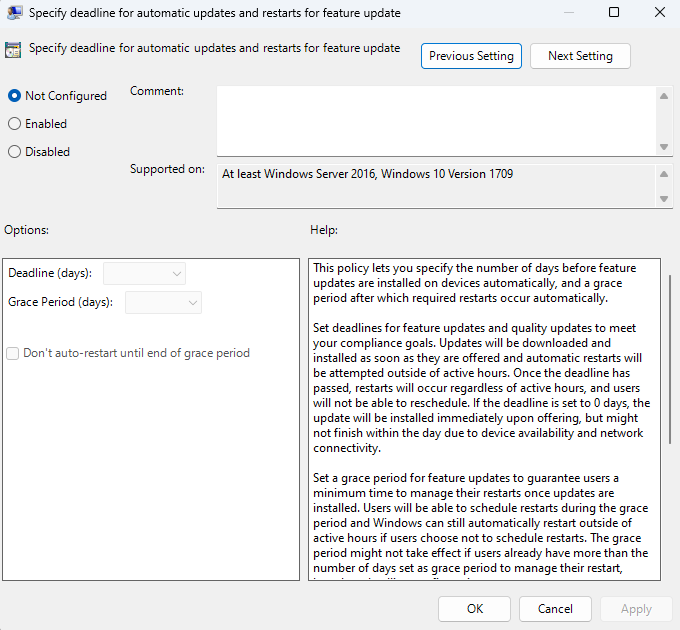
이제 이 새로운 소프트웨어 릴리스의 하이라이트를 구성하는 요소를 알았으므로 변경 로그를 더 자세히 살펴보겠습니다.
여전히 진행해야 할 많은 개선 사항, 수정 사항 및 알려진 문제가 있으므로 함께 수행하고 서로 돕는 것이 좋습니다.
변경 및 개선
[메뉴를 시작하다]
- 일부 내부자가 자신의 사용자 프로필에 배지를 표시하여 특정 작업을 수행해야 함을 알리는 시작 메뉴를 약간 변경해 봅니다.
- 사용자를 위해 위젯 보드를 가장 잘 최적화하는 방법을 알아보기 위해 위젯 보드의 새 아이콘으로 헤더의 몇 가지 다른 위치를 시도합니다. 모노라인 아이콘을 사용함으로써 우리의 목표는 일관되고 깨끗하며 액세스 가능한 아이콘을 제공하여 사용자를 위한 간단한 시각적 요소로 동작과 기능을 전달하는 것입니다.
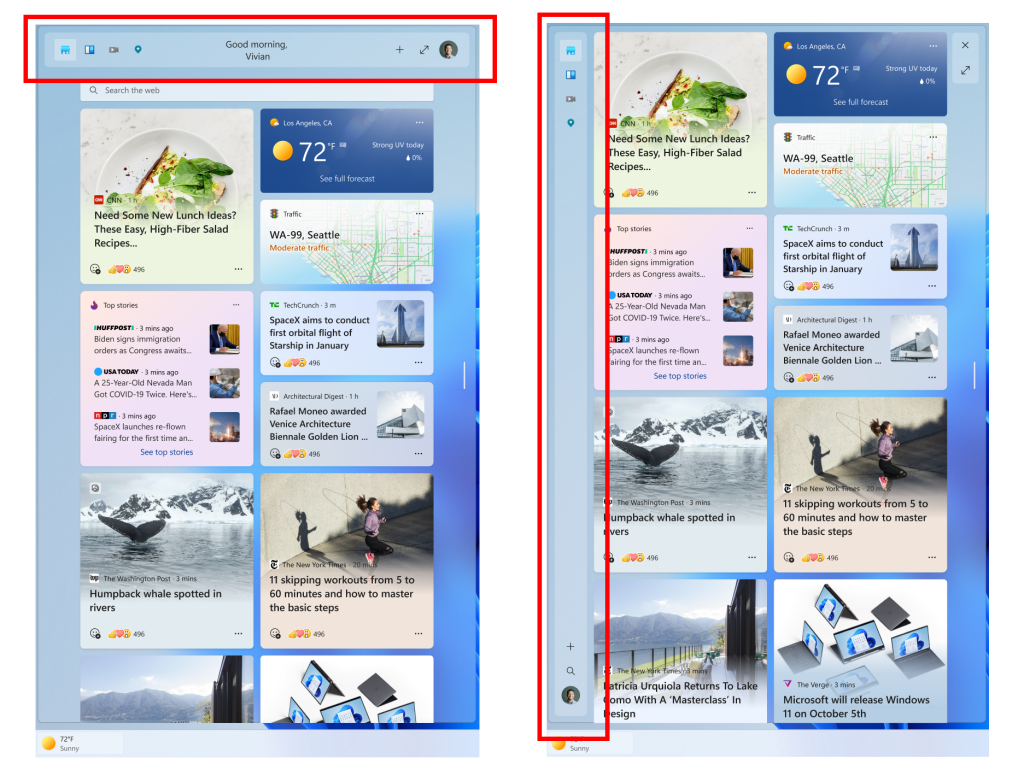
[입력]
- 롤아웃을 시작한 암호 필드에서 클립보드 기록(WIN + V) 사용을 지원하도록 변경되었습니다. 빌드 25206 이제 개발자 채널의 모든 Windows 참가자가 사용할 수 있습니다.
- 온디바이스 음성 인식을 사용하더라도 음성 클립을 Microsoft에 다시 제공할 수 있도록 변경했습니다.
[음성 타이핑]
- 음성 입력 설정을 동기화하기 위한 변경 사항 출시, 자동 구두점 그리고 음성 입력 실행기, 동일한 Microsoft 계정을 사용하여 로그인한 모든 장치에서. 다음을 통해 이 기능을 전환할 수 있습니다. 설정 > 계정 > 윈도우 백업 > 내 환경 설정 기억 > 접근성. 이것은 현재 현재 Microsoft 계정에서만 작동하며 나중에 AAD 지원이 제공됩니다.
[설정]
- 시스템 > 스토리지 > 디스크 및 볼륨 > 디스크 속성에서 스토리지 드라이브의 파티션 스타일을 변경하기로 선택한 경우 새로운 대화 상자가 사용자에게 잠재적인 데이터 손실에 대해 경고합니다.
- 네트워크 세부 정보 요약에 게이트웨이 정보를 표시하도록 설정의 이더넷 및 Wi-Fi 속성 페이지를 업데이트했습니다.
긴 개선 및 조정 목록에서 이동하여 수정 목록도 살펴보겠습니다. 그렇게 함으로써 우리는 Microsoft가 마지막 Dev Channel 빌드 이후로 수정한 사항을 알 수 있습니다.
수정
[일반적인]
- 일부 내부자가 오류 0xC1900101과 함께 최신 Dev 채널 빌드로 업그레이드할 수 없게 만드는 문제를 수정했습니다. 참고로 이것은 일반적인 롤백 오류 코드이므로 오늘 업데이트 이후에도 이 오류가 계속 표시된다면 다른 문제가 발생한 것일 수 있습니다. 그렇다면 피드백 허브의 설치 및 업데이트 > Windows 업데이트 다운로드, 설치 및 구성에서 피드백을 제출하세요.
[태블릿에 최적화된 작업 표시줄]
- 태블릿에 최적화된 작업 표시줄에서 앱 간에 전환하는 동안 explorer.exe가 충돌하는 문제를 수정했습니다.
- 시작의 터치 제스처는 이제 태블릿에 최적화된 작업 표시줄에서 손가락을 올바르게 따라야 합니다.
- 태블릿에 최적화된 작업 표시줄의 터치 제스처 및 해당 애니메이션이 터치 키보드에서 작동하는 방식이 개선되었습니다.
- 이제 펜으로 작업 표시줄 내에서 위로 스와이프하여 태블릿에 최적화된 작업 표시줄을 확장할 수 있습니다.
[시스템 트레이 업데이트]
- 시스템 트레이에서 아이콘을 끌 때 explorer.exe가 충돌하는 문제가 수정되었습니다.
- 시스템 트레이 아이콘을 마우스 오른쪽 버튼으로 클릭해도 더 이상 자동 숨겨진 작업 표시줄이 잘못 숨겨지지 않습니다.
- 시스템 트레이의 숨겨진 아이콘 표시 패널은 더 이상 이후에 열리는 상황에 맞는 메뉴를 차단하지 않습니다.
- 시스템 트레이에서 빠른 설정을 처음 열려고 할 때 작동하지 않는 문제를 수정했습니다.
- 시스템 트레이 아이콘이 실시간으로 업데이트되지 않는 문제를 수정했습니다.
[파일 탐색기]
- 마우스 휠을 사용하여 탐색 창의 맨 아래로 스크롤하고 다시 위로 스크롤하려고 하면 더 이상 맨 아래에 고정되지 않습니다.
- 파일 열기 대화 상자 또는 파일 저장 대화 상자를 열 때 특정 앱이 중단되는 문제를 수정했습니다.
- 사람들이 탐색 창에서 항목과 겹치는 구분선을 볼 수 있는 경우에 대한 또 다른 수정 사항을 만들었습니다.
[메뉴를 시작하다]
- 열려 있는 시작 메뉴 폴더에서 콘텐츠를 드래그하면 충돌이 발생할 수 있는 문제를 수정했습니다.
[찾다]
- 작업 표시줄에서 검색 아이콘을 클릭할 때 검색이 응답하지 않을 수 있는 문제를 해결하는 데 도움이 되도록 수정했습니다.
- 검색에서 이미지를 열면 더 이상 인쇄에서 예기치 않게 이미지가 열리지 않습니다.
[입력]
- 시간이 지남에 따라 마우스를 사용하여 특정 게임과 상호 작용하는 기능을 잃을 수 있는 문제를 수정했습니다.
- 고해상도 화면을 사용하는 사람들을 위해 Yu Gothic 글꼴 모음에서 곱하기 기호(×, U+00D7)가 올바르게 표시되지 않는 문제를 수정했습니다.
[설정]
- 이제 앱 > 시작 아래에 있는 UWP 앱 아이콘의 크기가 너무 작아서는 안 됩니다.
[작업 관리자]
- 창을 이동하기 위해 제목 표시줄의 하단 영역에서 작업 관리자를 드래그하면 이제 작동합니다.
[다른]
- OneNote를 포함하여 최근 빌드에서 특정 앱이 충돌하는 몇 가지 문제를 수정했습니다. 우리는 이 공간에 대한 피드백을 계속 조사하고 있습니다.
- Microsoft-Windows-DxgKrnl ETW 공급자를 활용하는 성능 모니터링 도구를 사용할 때 성능 저하로 이어질 수 있는 문제를 해결하기 위해 변경했습니다. 이는 Windows Mixed Reality의 성능에도 영향을 미쳤습니다. 참고로 성능 문제가 발생하는 경우 다음을 참조하세요. 여기 실행 가능한 성과 피드백 제출 단계.
- "이 장치로 듣기"가 활성화된 녹음 장치가 사운드를 재생할 때 볼륨 믹서에 표시되지 않을 수 있는 문제를 수정했습니다.
- PC를 초기화하면 초기화하는 동안 표시되는 화면이 이제 검은색으로 표시되어 업그레이드 화면과 일치합니다.
- 이전 Dev에서 특정 게임을 플레이하는 동안 게임 서비스 충돌이 발생한 경우 채널 비행, Microsoft Store에서 게임 서비스 업데이트를 확인하세요. 해결될 것입니다. 지금.
- "MULTIPROCESSOR_CONFIGURATION_NOT_SUPPORTED"라는 오류 메시지와 함께 최신 빌드로 업그레이드할 때 특정 PC에서 예기치 않게 버그 체크가 발생하는 문제가 수정되었습니다.
- Miracast가 예기치 않게 연결할 수 없게 만드는 이전 비행의 문제를 수정했습니다.
알려진 문제
[일반적인]
- 최신 항공편으로 업그레이드한 후 일부 내부자에 대해 오디오 작동이 중지되었다는 보고서를 살펴봅니다.
- 최근 빌드에서 몇 가지 다른 앱 및 게임의 충돌 보고서를 조사합니다.
- 최근 빌드에서 앱의 다양한 UI 요소가 사라지고 가끔 다시 나타나는 것으로 보이는 보고서를 조사 중입니다.
[태블릿에 최적화된 작업 표시줄]
- 데스크탑 상태와 태블릿 상태 간에 전환할 때 작업 표시줄이 깜박이는 경우가 있습니다.
- 오른쪽 하단 가장자리 제스처를 사용하여 빠른 설정을 볼 때 작업 표시줄이 접힌 상태로 해제되지 않고 확장된 상태로 고정되는 경우가 있습니다.
[입력]
- 텍스트 필드 위로 마우스를 가져가면 텍스트 커서가 흰색 바탕에 하얗게 되어 보기 어렵다는 보고를 조사 중입니다.
- 아랍어와 같이 오른쪽에서 왼쪽으로 쓰는 표시 언어에서는 위젯 보드의 확장된 보기를 클릭하면 위젯 보드의 크기가 조정되기 전에 콘텐츠가 애니메이션으로 표시되지 않습니다.
Windows 11 빌드 25227을 설치할 수 없으면 어떻게 해야 합니까?
- 누르다 이기다+ 나 액세스 설정.
- 선택 체계 카테고리를 클릭하고 문제 해결.

- 누르세요 기타 문제 해결사 단추.

- 누르세요 달리다 옆에 있는 버튼 윈도우 업데이트.

Microsoft가 우리 모두를 위한 전반적인 OS 경험을 해결하고 개선할 수 있도록 발생할 수 있는 다른 문제를 보고하는 것을 잊지 마십시오.
Windows 11 개발자 채널 참가자라면 기대할 수 있는 모든 것입니다. 이 누적 업데이트를 설치한 후 문제를 발견한 경우 아래에 의견을 남겨주세요.


